Cómo conectar auriculares Bluetooth a una computadora portátil o computadora
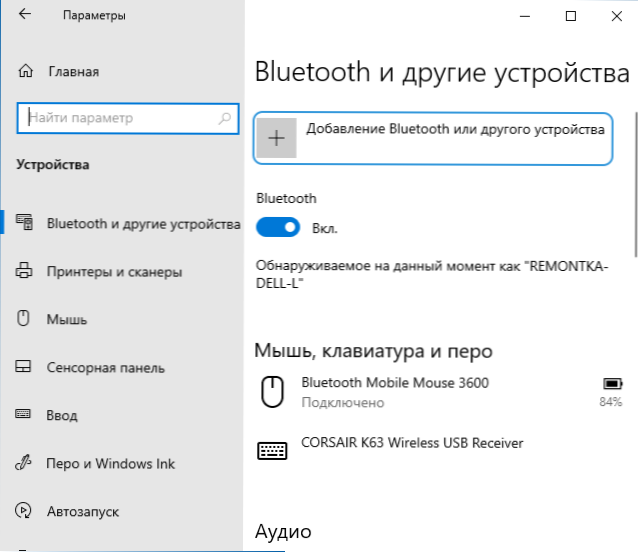
- 3165
- 933
- Luis Miguel Porras
Los auriculares Bluetooth son cada vez más comunes, gracias a la comodidad del uso: la mayoría de las veces están conectados a un teléfono inteligente, pero también puede conectarse a una computadora portátil, PC o monobloque, siempre que tengan un adaptador Bluetooth para el inalámbrico.
Estas instrucciones están en detalle sobre cómo conectar auriculares Bluetooth a una computadora portátil o PC con Windows 10, 8.1 o Windows 7, qué problemas pueden surgir, así como matices adicionales que pueden ser importantes. Instrucciones separadas sobre los auriculares de Apple: cómo conectar AirPods a una computadora portátil.
- Proceso de conexión de auriculares Bluetooth
- Instrucción de video
- Posibles problemas y soluciones
El proceso de conectar auriculares Bluetooth a una computadora portátil o PC
Para la posibilidad de la conexión inalámbrica de los dispositivos a través de Bluetooth, incluidos los auriculares, el adaptador apropiado debe incluirse en la computadora portátil: si no hay un icono Bluetooth en el área de notificación, tiene una Cruz Roja, se desconecta: por ejemplo, utilizando funcional teclas en la fila superior del teclado, en las notificaciones de Windows 10 o en la sección de parámetros: dispositivos - Bluetooth y otros dispositivos. Si Bluetooth no se enciende, el siguiente material puede ayudar a resolver el problema: qué hacer si Bluetooth no funciona en una computadora portátil.
Para conectar auriculares Bluetooth a una computadora portátil con Windows 10 o una versión anterior del sistema, tres pasos principales son suficientes: Convierta los auriculares en modo de apareamiento, Conéctelos como un dispositivo en Windows, Configuración de la configuración de sonido y, si es necesario, la entrada del micrófono. Ahora en detalle sobre cada etapa de conexión:
- Transfiera sus auriculares a un modo de apareamiento. En diferentes auriculares, esto se hace de diferentes maneras: generalmente es necesario o manteniendo presionado un botón con el emblema Bluetooth hasta que el indicador no se congele de una manera "estándar" (por ejemplo, cambie la frecuencia, el color) o, en el Ausencia de dicho botón, haga clic y mantenga presionado el botón de giro para encender /apagar.
- Después de transferir los auriculares al modo de conjugación en Windows 10, vaya a los parámetros: dispositivos y haga clic en "Agregar Bluetooth u otro dispositivo".
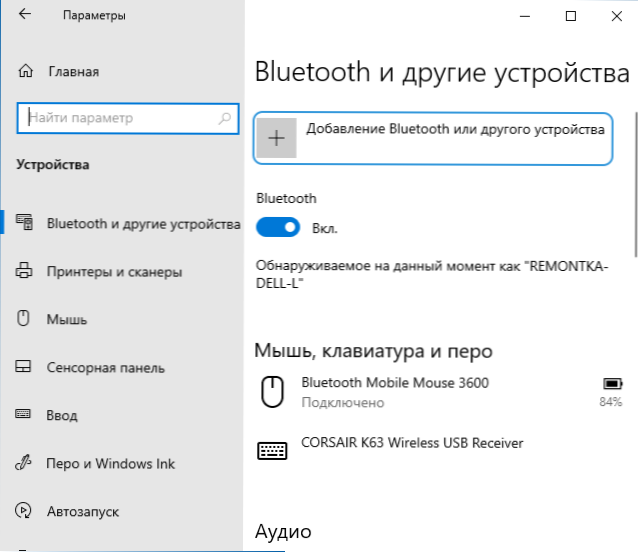
- En las primeras versiones de Windows, puede hacer clic en el icono Bluetooth en el área de notificación y seleccionar "Agregar Bluetooth" (si no se muestra el icono, puede usar el panel de control y las impresoras, agregando el dispositivo).
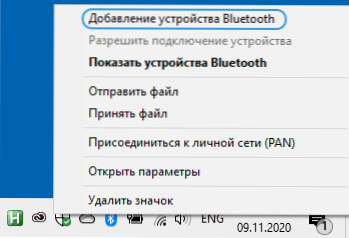
- Además en Windows 10 y en versiones anteriores del sistema (aunque en una interfaz diferente), se completará una búsqueda de dispositivos Bluetooth disponibles. Haga clic en los auriculares encontrados.
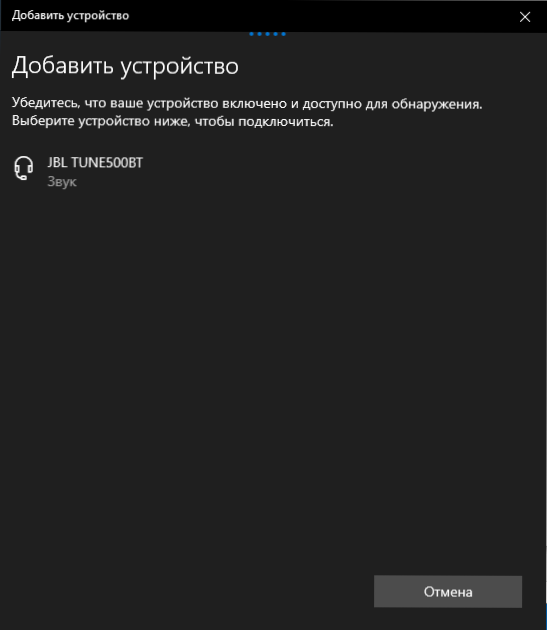
- La conexión y el emparejamiento de los auriculares con la computadora portátil se realizarán automáticamente. Si al conectarse, aparece una solicitud de solicitud/contraseña, generalmente es suficiente para ingresar 0000 (cuatro cero).
- Tenga en cuenta que a veces la conexión exitosa no se realiza la primera vez, también sucede que los auriculares modernos no se pueden conectar a computadoras portátiles muy antiguas (o utilizando baratos de adaptadores Bluetooth comprados por separado).
- Por lo general, después de conectarse, el sonido inmediatamente comienza a excretarse a través de los auriculares Bluetooth, y si hay un micrófono construido, se convierte en un "dispositivo de comunicación predeterminado". Si esto no sucede, vaya a Windows 10 para ir a los parámetros de sonido y seleccione los dispositivos de reproducción y grabación apropiados, como en la imagen a continuación. Tenga en cuenta: no debe elegir un teléfono principal como dispositivo de retiro (en este caso, se utilizará un perfil con baja calidad de sonido), seleccione "Auriculares".
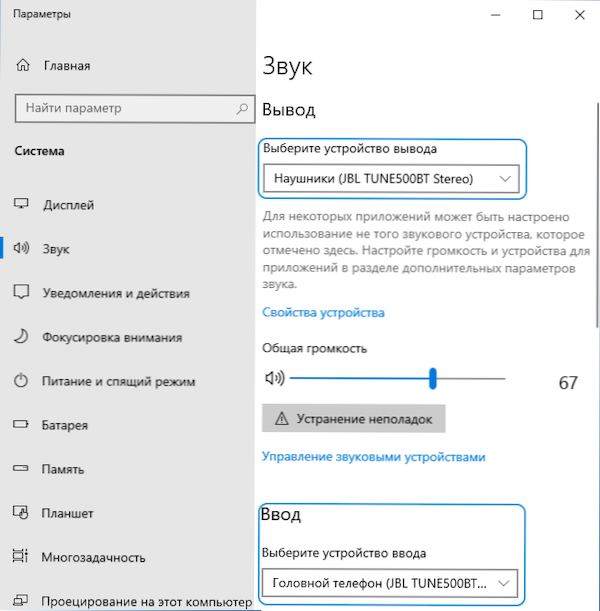
- En Windows 7 y 8.1 Abra el "Dispositivos de reproducción y grabación" (el panel de reproducción y grabación se puede abrir en Windows 10) y configure el dispositivo de reproducción de forma predeterminada (y registra, si es necesario, utilizando el micrófono de auriculares), presionando el dispositivo derecho con el botón derecho y seleccionar el elemento del menú correspondiente. Para la salida de audio (música, sonido de los juegos), instalamos el elemento "auriculares" como un dispositivo predeterminado, para comunicarnos con un micrófono, seleccione el "teléfono principal" y seleccione "Usar el dispositivo de comunicación predeterminado" para ello.

El proceso de conexión se completa en este. Tenga en cuenta que si se usan los mismos auriculares con un teléfono u otro dispositivo, es posible que la conexión tenga que ser ejecutada.
Instrucción de video
Posibles problemas en el trabajo de los auriculares Bluetooth en Windows y soluciones
Los excelentes auriculares Bluetooth con excelente sonido cuando se usan junto con un teléfono inteligente no siempre muestran las mismas cualidades, conectado a una computadora portátil o una PC con Windows 10 o versiones anteriores del sistema. Hablemos de los problemas más comunes después de la conexión y las posibles formas de resolverlos.
Debe tenerse en cuenta que la calidad de los auriculares o auriculares Bluetooth en Windows depende de las condiciones más diversas, que van desde las características del adaptador Bluetooth, las características técnicas de los auriculares mismos y los códigos de audio compatibles con ellos, que terminan con factores menos obvios. Por ejemplo, cuando la computadora portátil está conectada a Wi-Fi en el rango 2.4 GHz y al mismo tiempo se utilizan otros dispositivos Bluetooth, como el mouse, la calidad de la comunicación puede deteriorarse.
- Sonido de carga. Puede depender de varios factores: adaptador Bluetooth y sus controladores utilizados por los códecs de la transmisión del audio, las capacidades técnicas de los auriculares mismos. Detalles sobre las posibles soluciones de este problema en las instrucciones qué hacer si el sonido está detrás de los auriculares Bluetooth.
- Sonido mono con mala calidad. Solución: asegúrese de que en los parámetros del dispositivo de salida en Windows 10 o como un "dispositivo predeterminado" en el panel de control de sonido de los sistemas anteriores, se seleccionen "auriculares", en lugar de "número de teléfono de la cabeza".
- El sonido empeora o desaparece cuando se usa el micrófono auriculares. La razón de esto es que al usar funciones de comunicación ("teléfono principal"), Windows cambia el perfil de auriculares a HSP o HFP (Perfil de auriculares / perfil manos libres), diseñado para la comunicación y no proporciona un sonido de alta calidad a diferencia del perfil A2DP, que se usa en modo "auriculares". No hay buena solución, pero puede usar otro micrófono para la comunicación configurándolo como un dispositivo de entrada en Windows, así como apagar los perfiles de comunicación para auriculares entrando en el panel de control: dispositivos e impresoras y abriendo el "Servicio" pestaña de tus auriculares. Al mismo tiempo, use un micrófono y se obtiene una transmisión de sonido de alta calidad en dispositivos raros: depende del adaptador, sus controladores y los auriculares mismos.
- Auriculares Bluetooth cada vez que tienes que conectarte. La razón de esto, por regla general, es que los mismos auriculares se usan con otro dispositivo: por ejemplo, después de conectarse al teléfono, se puede perder la conjugación con una computadora portátil y debe eliminar el dispositivo en Windows y volver a conectarse de nuevo. La peculiaridad de la mayoría de los dispositivos Bluetooth.
- Los auriculares se desconectan. Puede tener lugar como resultado de una mala conexión entre ellos y un adaptador Bluetooth debido a la distancia o las barreras, los parámetros de ahorro de energía en su computadora portátil: intente incluir el perfil de potencia de "rendimiento máximo", vaya a las propiedades del adaptador Bluetooth en los dispositivos despachador, y si hay un sistema de control de control "potencia" "eliminar la marca" permite que la desconexión de este dispositivo ahorre energía ", verifique la presencia de la misma pestaña para los auriculares en el Administrador de dispositivos de Windows.
En todos los casos, con cualquier comportamiento extraño de los auriculares conectados, recomiendo instalar el controlador de adaptador Bluetooth original, no depender del que se instaló automáticamente: a veces, incluso el controlador antiguo para la versión anterior de las ventanas para su modelo de computadora portátil desde el modelo de la computadora portátil desde el modelo de la computadora portátil desde el modelo de la computadora portátil. El sitio oficial de su fabricante muestra el mejor trabajo que cualquier otro, incluido el último compatible. Todos los puntos anteriores son relevantes para el script para conectar una columna Bluetooth a una computadora portátil.
- « Built -in Video Editor Windows 10
- Cómo eliminar la publicidad en la esquina inferior derecha de Windows 10 »

